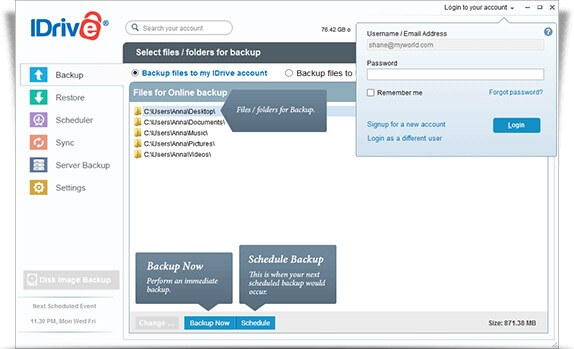8 alternatieven voor Apple’s Time Machine voor Mac in 2022
Er hangt een bord aan de muur van mijn tandarts: ‘Je hoeft niet al je tanden te poetsen, alleen degene die je wilt behouden.’ Hetzelfde geldt voor computerback-up. Helaas zijn computerproblemen een onvermijdelijk onderdeel van het leven (hopelijk een kleiner deel voor ons Mac-gebruikers), en je moet voorbereid zijn. Maak dus een back-up van alles op uw computer dat u zich niet kunt veroorloven te verliezen.
Toen Apple zich realiseerde dat veel Mac-gebruikers dit niet regelmatig deden, creëerden ze tijd Machine, en het is sinds 2006 voorgeïnstalleerd op elke Mac. Het is een behoorlijk goede back-up-app en ik hoop dat je hem gebruikt – dat doe ik zeker!
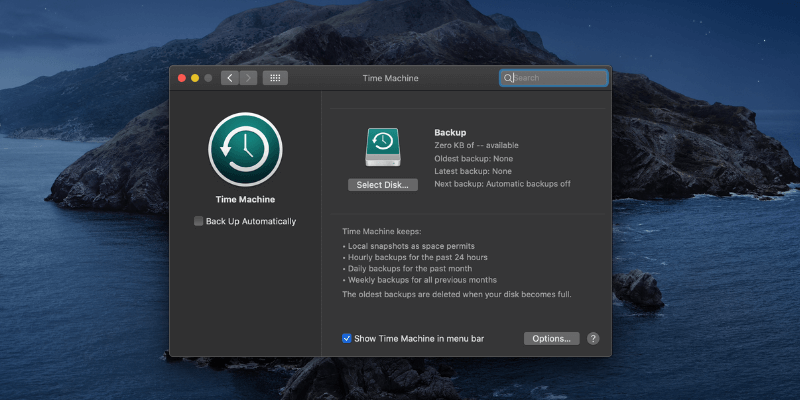
Maar niet iedereen is fan. Sommige Mac-gebruikers vinden dat het oud en gedateerd is. Anderen klagen dat het niet werkt zoals ze willen. Sommigen vinden dat het niet alle functies biedt die ze nodig hebben. En er zijn er die het gewoon niet leuk vinden.
Gelukkig zijn er alternatieven, en in dit artikel zullen we je kennis laten maken met enkele van de beste.
Inhoudsopgave
Wat is er mis met Timemachine?
Time Machine is een effectief back-upprogramma en ik gebruik het zelf als onderdeel van mijn back-upstrategie. Maar dat is het probleem: het is gewoon een deel van mijn systeem. Het heeft niet alle functies die u nodig hebt in een uitgebreide back-upoplossing.
U hoeft Time Machine niet per se te vervangen om die extra functies te krijgen. Je zou het naast andere back-uptoepassingen met verschillende sterktes kunnen gebruiken. Of je kunt het niet meer gebruiken en het vervangen door een app die alles doet wat je nodig hebt.
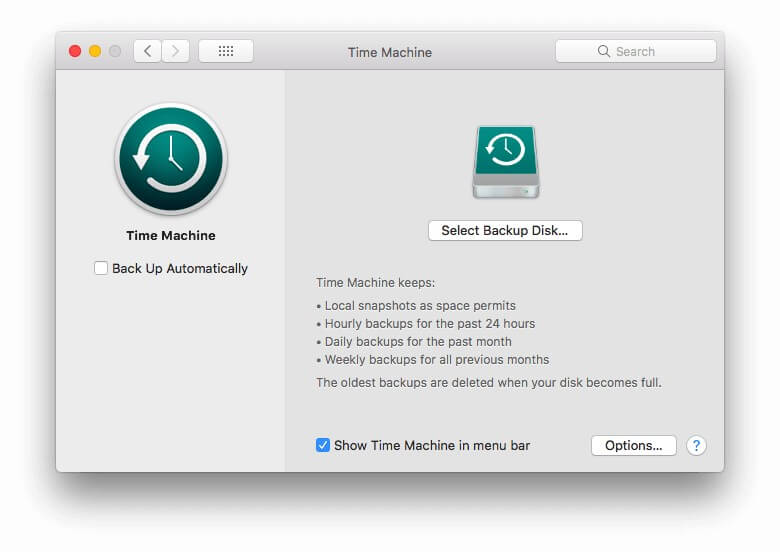
Waar is Time Machine goed in?
Time Machine is geweldig in het maken van back-ups van uw bestanden en mappen op een schijf die is aangesloten op uw computer of netwerk. Het doet dit automatisch en continu, en het herstellen van uw gegevens is eenvoudig, of het nu gaat om één verloren bestand of uw hele schijf. Omdat er voortdurend een back-up van uw schijf wordt gemaakt, is het onwaarschijnlijk dat u veel informatie verliest als uw harde schijf het begeeft.
Uw back-up bevat verschillende versies van uw bestand, niet alleen de nieuwste. Dat is handig. Als u bijvoorbeeld terug moet naar een eerdere versie van een spreadsheet of tekstverwerkingsdocument, dan kan dat. Sterker nog, omdat Time Machine is geïntegreerd in macOS, kun je dat gemakkelijk doen met elke Apple-app door te selecteren Bestand / Terugkeren naar uit de menukaart. Zo ziet het eruit als je teruggaat naar een oudere versie van een van mijn spreadsheets.
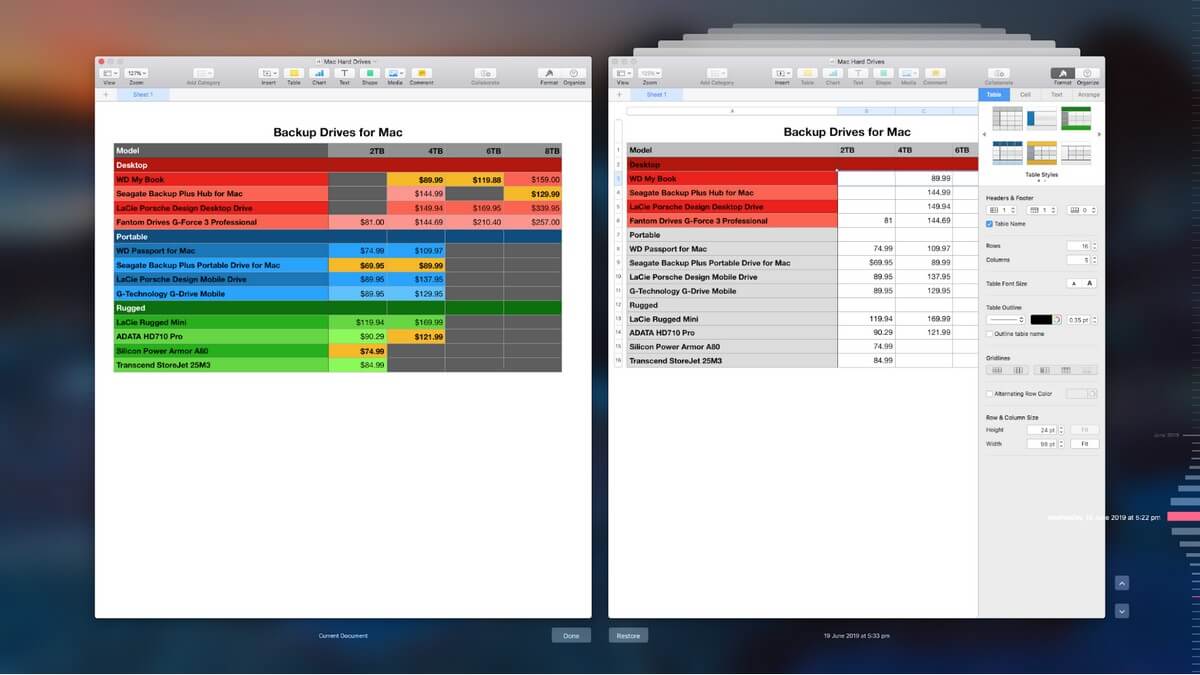
Dus bij het maken van back-ups en het terugzetten van bestanden heeft Time Machine veel te bieden. Het is automatisch, gebruiksvriendelijk, al geïnstalleerd en geïntegreerd met macOS. In onze zoektocht naar de beste back-upsoftware voor Mac, we noemden het de ‘Beste keuze voor incrementele bestandsback-ups’. Maar het doet niet alles wat je nodig hebt.
Wat ontbreekt er aan Time Machine?
Hoewel Time Machine een goede keuze is voor één type back-up, gaat een effectieve back-upstrategie verder. Dit is waar het niet goed in is:
- Time Machine kan je harde schijf niet klonen. Een schijfkopie of harde schijf-kloon is een andere effectieve manier om een back-up van uw schijf te maken. Het maakt een exacte kopie die de bestanden en mappen bevat die nog bestaan, evenals sporen van bestanden die u mogelijk bent kwijtgeraakt. Dit is niet alleen handig voor back-updoeleinden, maar ook voor gegevensherstel.
- Time Machine maakt geen opstartbare back-up. Als uw harde schijf het begeeft, start uw computer niet eens op. Een opstartbare back-up kan levensreddend zijn. Eenmaal aangesloten op je Mac kun je het gebruiken om je systeem op te starten, en omdat het al je apps en documenten bevat, kun je gewoon doorgaan met werken totdat je computer gerepareerd is.
- Time Machine is geen goede offsite back-upoplossing. Sommige rampen die uw computer kunnen uitschakelen, kunnen ook uw back-up uitschakelen, tenzij deze op een andere locatie is opgeslagen. Dat omvat de dreiging van brand, overstroming, diefstal en meer. Zorg dus voor een externe back-up. We raden het gebruik van een cloudback-upservice aan, maar één rotatie van uw kloonback-up op een ander adres houden zal ook werken.
Nu u de zwakke punten van Time Machine kent, volgen hier enkele back-uptoepassingen die de speling kunnen opvangen of helemaal kunnen vervangen.
8 Time Machine-alternatieven
1.Carbon Copy Cloner
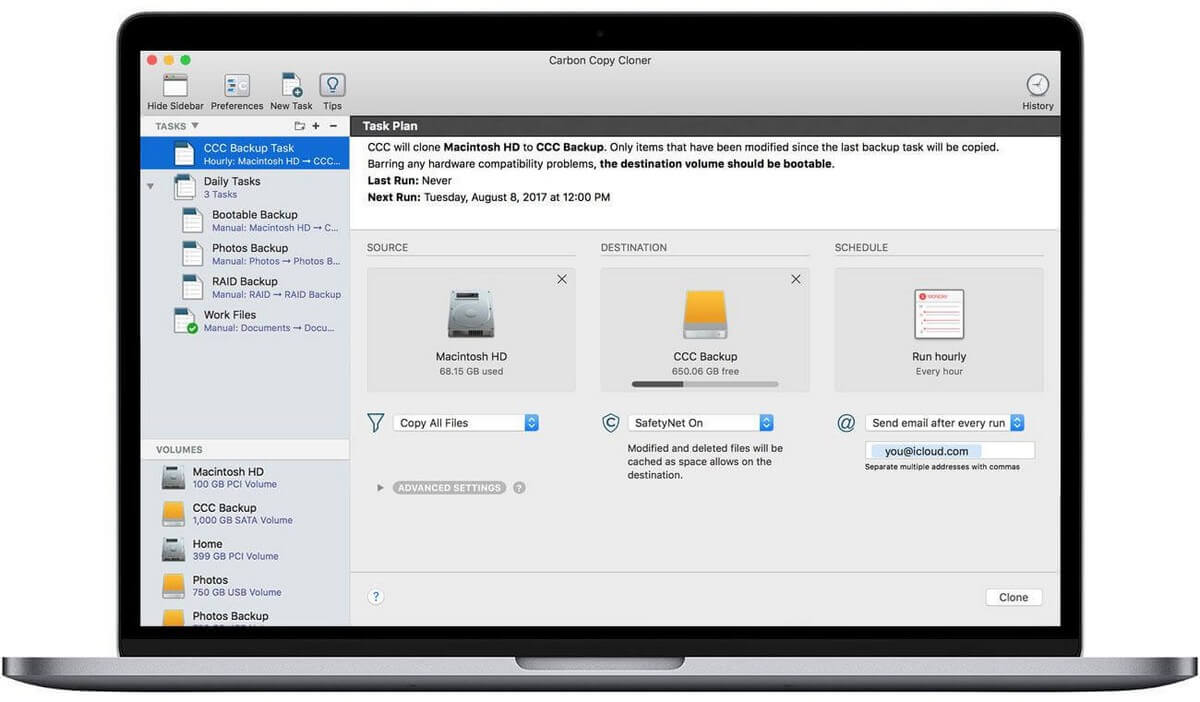
Bomdich Software’s Carbon Copy Cloner kost $ 39.99 voor een persoonlijke licentie en maakt een opstartbare schijfkopie op een externe schijf en houdt deze actueel met slimme incrementele updates. In onze Beste back-upsoftware voor Mac smackdown, vonden we het de beste keuze voor het klonen van harde schijven. Wij raden het aan.
Lees ook: Windows-alternatieven voor Carbon Copy Cloner
2. SuperDuper!
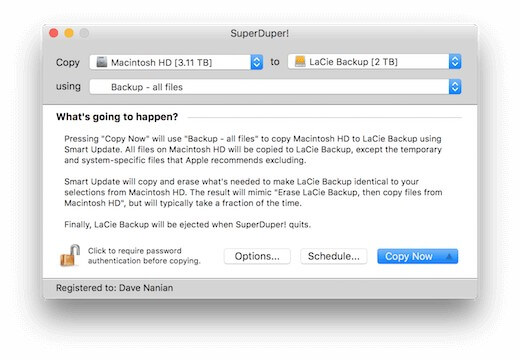
Overhemdzakken SuperDuper! v3 biedt de meeste functies gratis aan en u betaalt $ 27.95 om geavanceerde functies zoals planning, slimme update en scripting te ontgrendelen. Net als Carbon Copy Cloner kan het een opstartbare kloon van uw schijf maken, maar tegen een meer betaalbare prijs. Het kan ook twee mappen gesynchroniseerd houden. De ontwikkelaars brengen het op de markt als een goede aanvulling op Time Machine.
3. Mac-back-upgoeroe
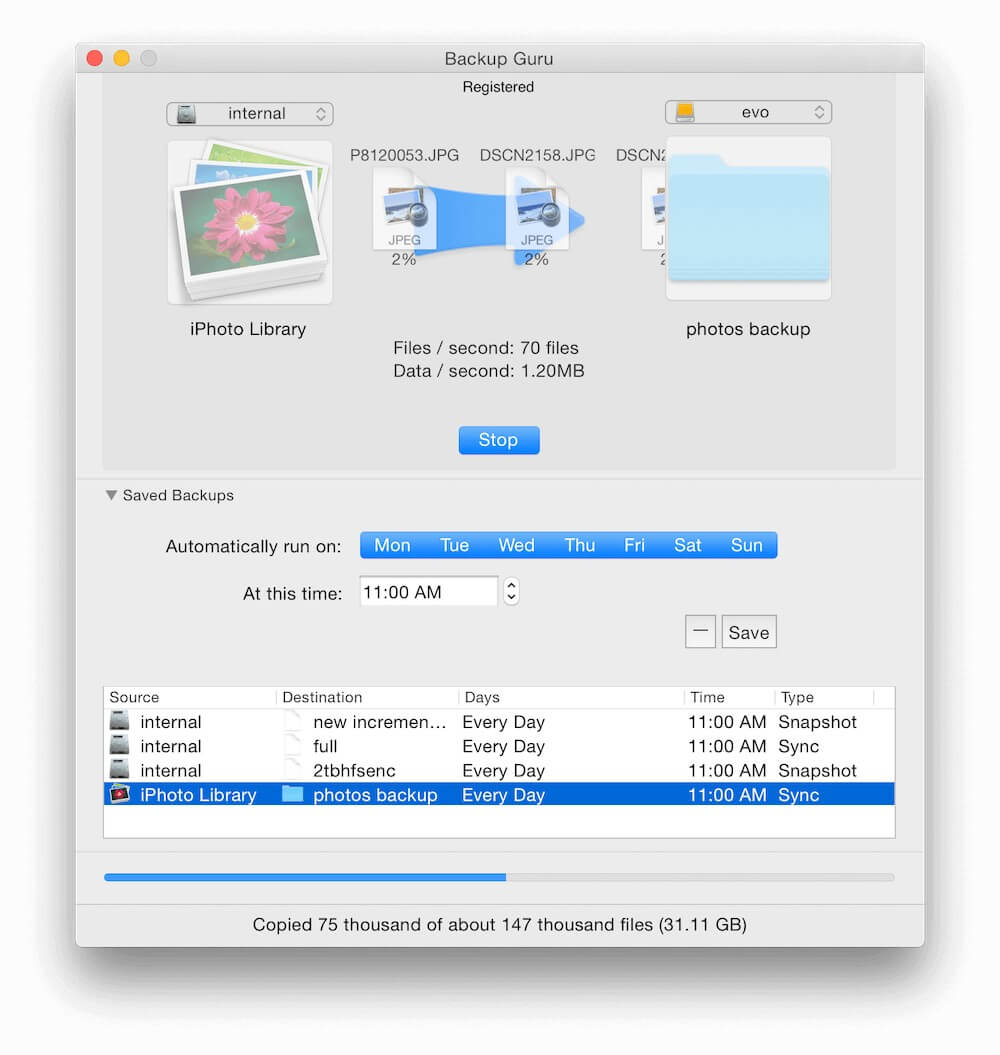
MacDaddy’s Mac-back-upgoeroe kost $ 29 – net iets meer dan SuperDuper! – en zoals die app kan bootable klonen en mapsynchronisatie doen. Maar er is meer. Hoewel uw back-up eruitziet als een kloon, bevat deze ook verschillende versies van elk bestand en wordt deze gecomprimeerd om ruimte te besparen.
4. Download Back-up Pro
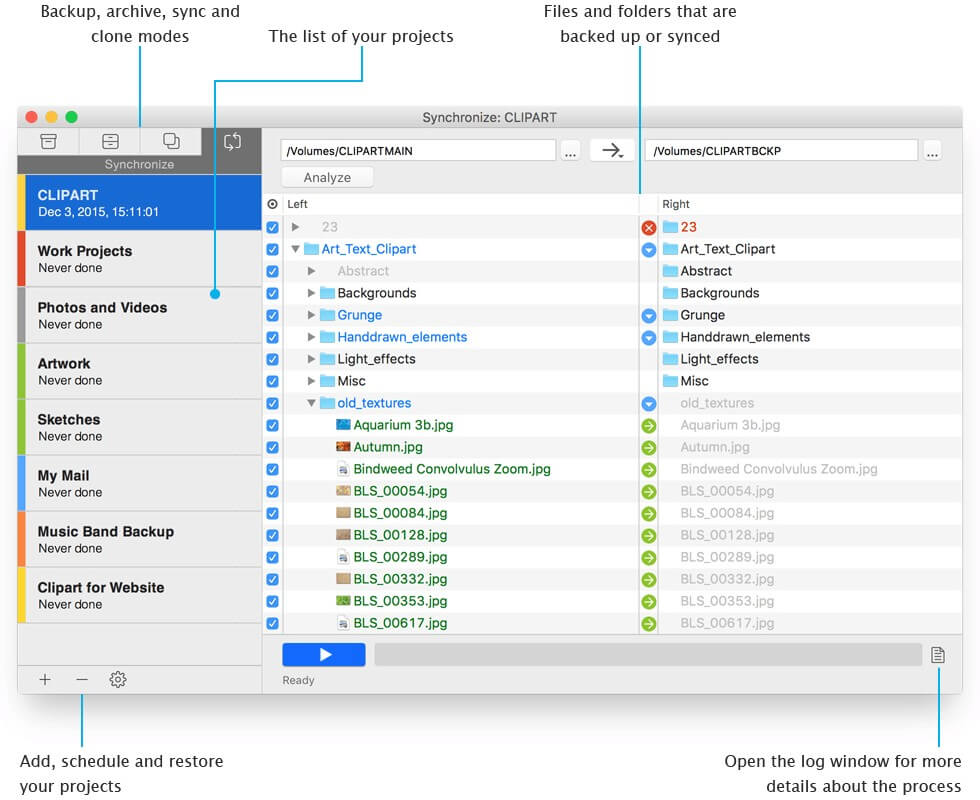
Belight Software’s Koop Backup Pro is de meest betaalbare software in ons artikel en kost $ 19.99. Het bevat functies voor back-up, archiveren, klonen van schijven en mapsynchronisatie. Uw back-ups kunnen worden opgestart en gecodeerd, en de ontwikkelaars brengen het op de markt als een perfecte aanvulling op Time Machine.
5. ChronoSync
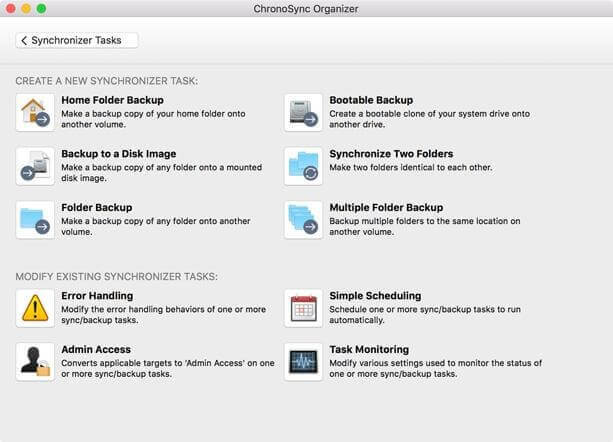
Econ Technologies ChronoSync 4 noemt zichzelf een ‘alles-in-één oplossing voor bestandssynchronisaties, back-ups, opstartbare back-ups en cloudopslag.’ Dat klinkt als veel functies en kost $ 49.99. Maar in tegenstelling tot Acronis True Image (hieronder) moet u uw eigen back-upopslag in de cloud organiseren. Amazon S3, Google Cloud en Backblaze B2 wordt allemaal ondersteund en u moet zich hiervoor apart abonneren en betalen.
6. Acronis True Image
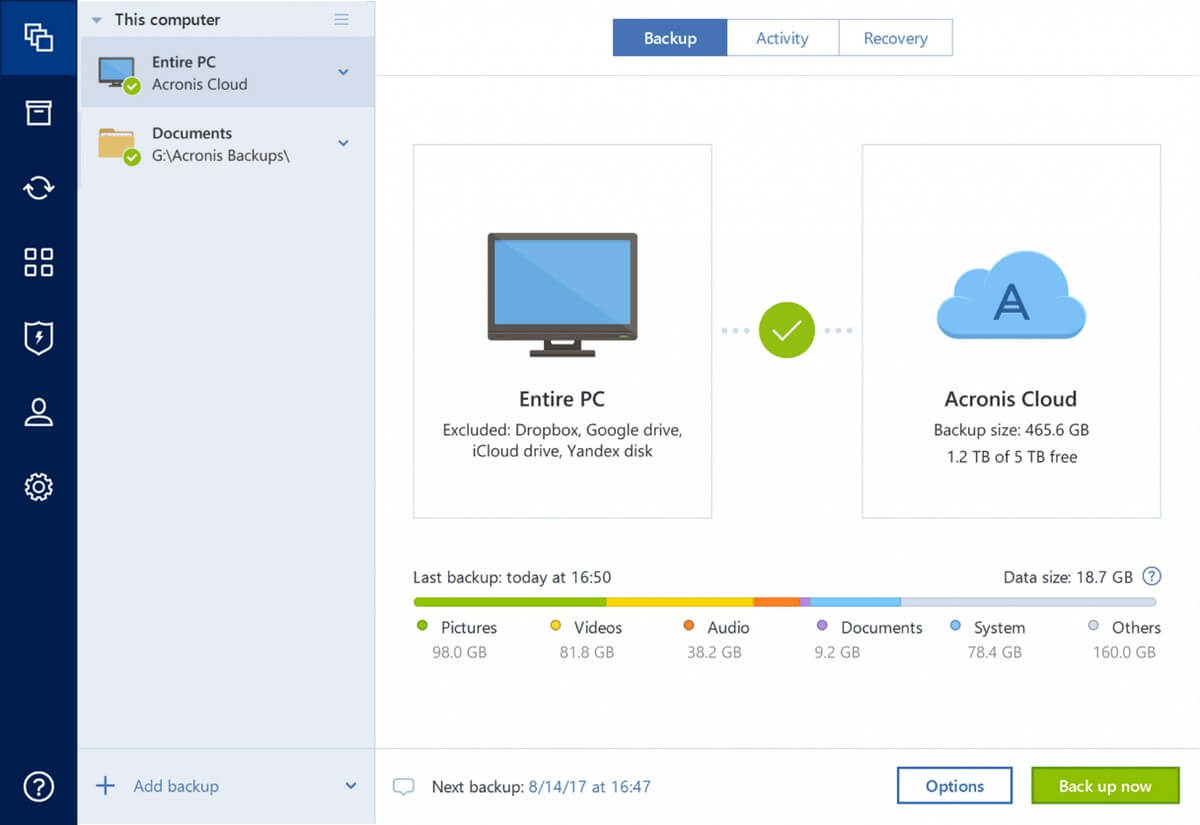
Acronis True Image voor Mac is een echte alles-in-één back-upoplossing. De standaardversie (kost $ 34.99) maakt effectief lokale back-ups van uw schijf (inclusief klonen en mirror-imaging). De abonnementen Advanced ($ 49.99 / jaar) en Premium ($ 99.99 / jaar) bevatten ook cloudback-up (met respectievelijk 250 GB of 1 TB opslagruimte). Als u op zoek bent naar één app die alles kan, is dit uw beste optie.
Lees ons vol Acronis True Image-beoordeling om meer te leren.
7. Terugblazen
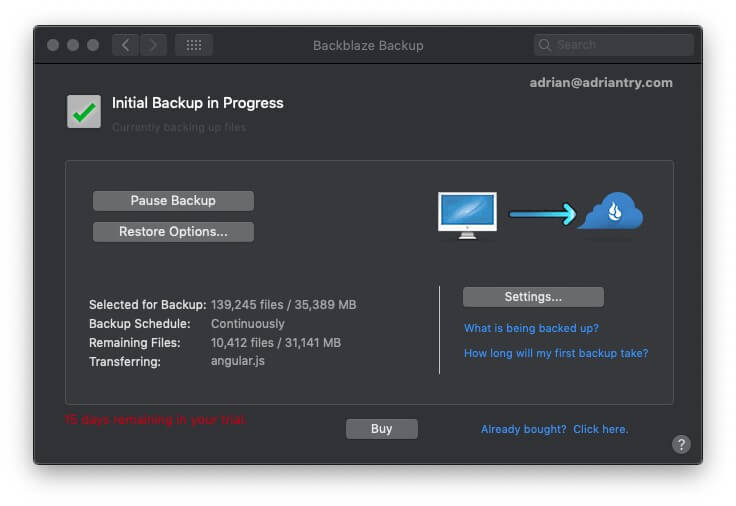
Backblaze is gespecialiseerd in cloudback-up en biedt onbeperkte opslagruimte voor één computer voor $ 50 per jaar. Wij vinden het de online back-up met de beste waarde oplossing. Lees onze volledige Backblaze recensie voor meer info.
8. Ik rij
IDrive is ook gespecialiseerd in cloudback-up maar heeft een andere aanpak. In plaats van onbeperkte opslagruimte voor één computer, bieden ze 2 TB aan opslagruimte voor al uw computers en apparaten voor $ 52.12 per jaar. Wij vinden het de beste online back-upoplossing voor meerdere computers.
Lees ons vol IDrive-beoordeling voor meer info.
Dus wat moet ik doen?
Als u tevreden bent met de manier waarop Time Machine voor u werkt, kunt u het gerust blijven gebruiken. Je kunt het aanvullen met andere apps die de ontbrekende functies goedmaken, door je eigen multi-app-systeem te bouwen.
Hier is een voorbeeld:
- Ga door met uw automatische, continue, incrementele back-ups naar een externe harde schijf met behulp van Time Machine (gratis).
- Maak regelmatig wekelijkse back-ups van schijfkopieën van uw schijf met een app zoals Carbon Copy Cloner ($ 39.99) of Get Backup Pro ($ 19.99).
- Voor offsite back-up kunt u één schijfkopie back-up in uw rotatie houden op een ander adres, of u abonneren op Backblaze ($50/jaar) of iDrive ($52.12/jaar) voor cloudback-up.
Dus afhankelijk van de apps die u kiest, kost dat u vooraf tussen $ 20 en $ 40, met mogelijke doorlopende abonnementskosten van ongeveer $ 50 per jaar.
Of gebruik Acronis True Image als u liever slechts één app heeft die alles voor u regelt. Met de huidige promotie biedt een vergelijkbaar abonnement van $ 50 u zowel betrouwbare lokale back-up als cloudback-up.
Welk pad u ook kiest, zorg ervoor dat u regelmatig een back-up van uw Mac maakt. Je weet nooit wanneer je het nodig hebt.
Laatste artikels